สามารถติดตั้งและใช้ Linux ทุบตีเปลือก บนพีซี Windows 10 ของคุณได้ นี่คือระบบย่อยของ Linux ที่ทำงานบนพีซีของคุณโดยไม่มี ติดตั้ง Linux บนเครื่องเสมือน
ด้วย Linux Bash shell บน Windows 10 คุณสามารถเรียกใช้คำสั่งและแอป Linux ต่างๆ (ไม่ใช่แบบกราฟิก) บนพีซี Windows ของคุณ นอกจากนี้ คุณยังมีตัวเลือกในการติดตั้งการแจกจ่าย Linux ที่คุณชื่นชอบ รวมถึง Ubuntu ด้วย
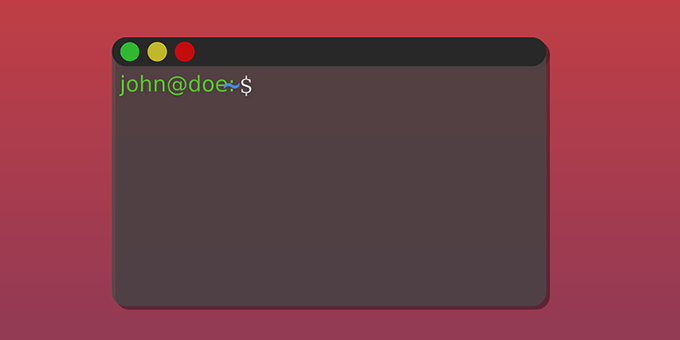
ในคู่มือนี้ เราจะเน้นที่การติดตั้ง Ubuntu distribution ของ Linux บน Windows 10
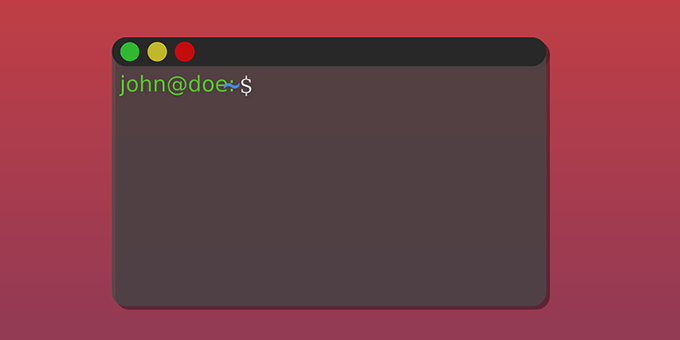
p>
ขั้นตอนที่ 1: เปิดใช้งาน Linux ในคุณลักษณะของ Windows
ขั้นตอนแรกที่ต้องทำคือเปิดใช้งานและติดตั้ง Windows Subsystem สำหรับ Linux บนพีซี Windows 10 ของคุณ คุณสามารถทำได้จากแผงคุณลักษณะของ Windows
ตัวเลือกนี้ใช้ได้เฉพาะกับ Windows 10 รุ่น 64 บิตเท่านั้น ตรวจสอบ พีซีของคุณใช้บิตเวอร์ชันใด ก่อนดำเนินการต่อ
หากพีซีของคุณใช้ Windows 10 เวอร์ชัน 64 บิต ให้ทำตามขั้นตอนเหล่านี้:



ขั้นตอนที่ 2: ดาวน์โหลดและติดตั้ง Linux Distribution บนพีซีของคุณ
เมื่อติดตั้งระบบย่อย Windows สำหรับ Linux แล้ว ให้ดาวน์โหลดการแจกจ่าย Linux ที่คุณชื่นชอบและติดตั้งลงในพีซีของคุณ คุณสามารถติดตั้ง Linux distro ได้มากกว่าหนึ่งตัวใน Microsoft Store
เราจะติดตั้ง Ubuntu distro ในขั้นตอนต่อไปนี้
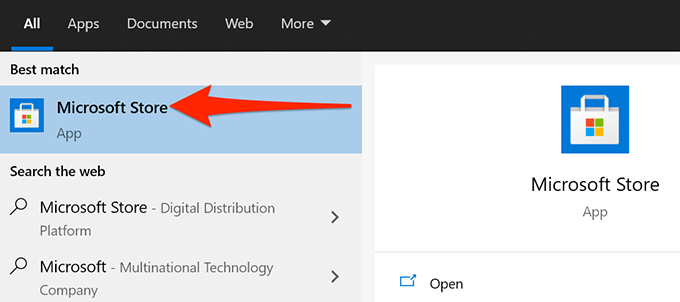
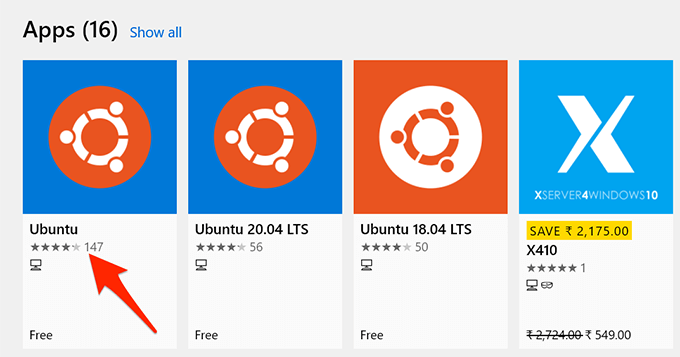
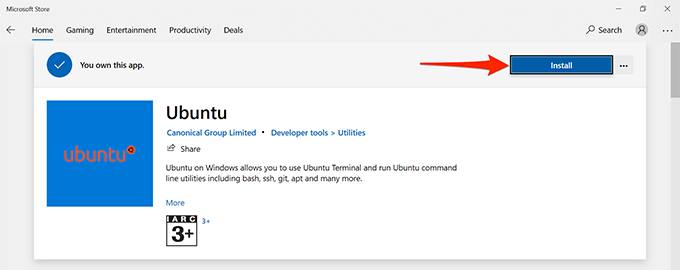
ขั้นตอนที่ 3: กำหนดค่า Linux Bash Shell บน Windows 10
ตอนนี้ Linux Bash shell ได้รับการติดตั้งบนพีซีของคุณและคุณ พร้อมที่จะเริ่มใช้งานแล้ว
เมื่อคุณเรียกใช้เชลล์เป็นครั้งแรก ระบบจะขอให้คุณกำหนดค่าตัวเลือกสองสามอย่าง ต่อไปนี้เป็นวิธีเปิดและกำหนดค่าเชลล์:
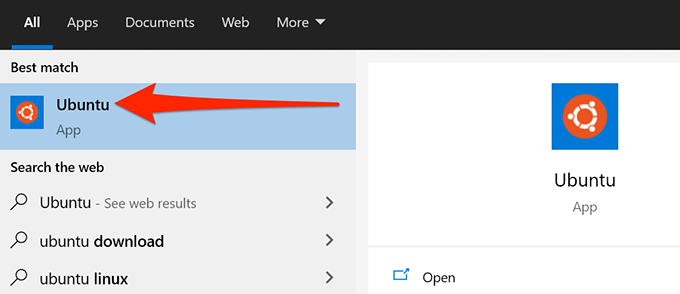


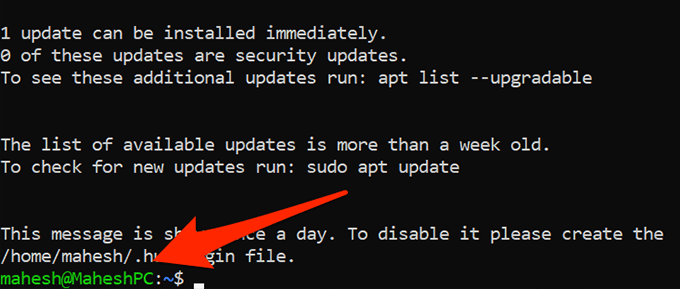
ขั้นตอนที่ 4: เริ่มใช้คำสั่ง Linux Bash Shell บน Windows 10
เปลือก Linux Bash ได้รับการกำหนดค่าอย่างสมบูรณ์แล้ว และคุณสามารถ เริ่มรันคำสั่งของคุณ ในนั้นได้ หากคุณไม่แน่ใจว่าจะเริ่มต้นด้วยคำสั่งใด ข้อมูลต่อไปนี้จะให้แนวคิดกับคุณ
โปรดทราบว่าแต่ละคำสั่งที่ขึ้นต้นด้วย sudo คุณจะต้องป้อนรหัสผ่าน ที่คุณสร้างขึ้นในส่วนด้านบน เนื่องจากคำสั่งเหล่านี้ต้องการสิทธิ์ของผู้ดูแลระบบจึงจะทำงานได้
1. อัปเดตรายการแพ็กเกจ
คำสั่ง:sudo apt-get update
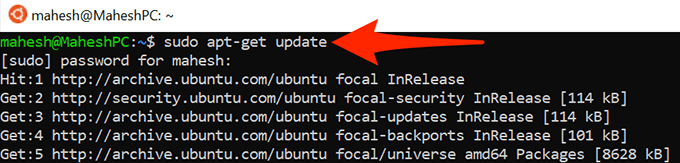
คำสั่งนี้อัพเดตรายการแพ็คเกจสำหรับการกระจาย Linux เฉพาะของคุณ โปรดทราบว่าคำสั่งนี้ไม่ได้ติดตั้งโปรแกรมปรับปรุงใดๆ มันอัปเดตเฉพาะรายการเท่านั้น
2. ติดตั้งการอัปเดตซอฟต์แวร์
คำสั่ง:sudo apt-get upgrade
ใช้คำสั่งนี้เพื่อรับการอัปเดตสำหรับ แอปที่ติดตั้งบนการแจกจ่าย Linux ของคุณ
3. ติดตั้งโปรแกรมใหม่
คำสั่ง:sudo apt-get install PackageName
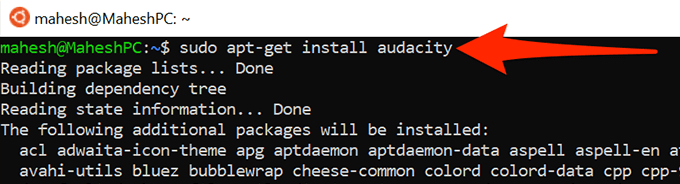
คำสั่งนี้ช่วยคุณ ติดตั้งโปรแกรมบน Linux . ของคุณ แจกจ่าย แทนที่ PackageNameในคำสั่งด้วยชื่อของโปรแกรมที่คุณต้องการติดตั้ง
ตัวอย่างเช่น ในการติดตั้ง Audacityคุณจะต้องใช้สิ่งต่อไปนี้ คำสั่ง:
sudo apt-get install audacity
4. ลบโปรแกรมที่ติดตั้ง
คำสั่ง:sudo apt-get remove PackageName
เพื่อกำจัดโปรแกรม จากการกระจาย Linux ของคุณ ให้ใช้คำสั่งนี้แทนที่ PackageNameด้วยชื่อของโปรแกรมที่คุณต้องการลบ
5. แก้ไขไฟล์ข้อความ
คำสั่ง:nano FileName.txt
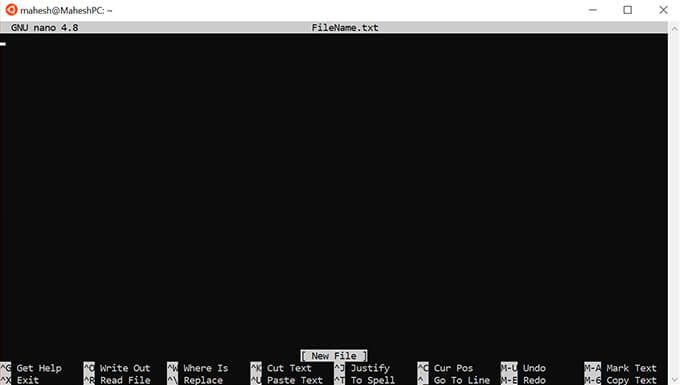
คำสั่งนี้เปิดตัวแก้ไขข้อความในตัวของ Ubuntu เพื่อให้คุณแก้ไขไฟล์ที่ระบุได้ อย่าลืมแทนที่ ชื่อไฟล์ด้วยชื่อจริงของไฟล์ที่คุณต้องการแก้ไข
6. แสดงรายการเนื้อหาของไดเรกทอรี
คำสั่ง:ls(ตัว L ตัวเล็ก)
ใช้คำสั่งนี้เพื่อแสดงเนื้อหาของไดเรกทอรีการทำงานปัจจุบันของคุณ
7. เปลี่ยนไดเรกทอรีปัจจุบัน
คำสั่ง:เส้นทางซีดี
หากต้องการเปลี่ยนไดเรกทอรีการทำงานปัจจุบัน ให้เรียกใช้คำสั่งนี้ แทนที่ เส้นทางด้วยเส้นทางแบบเต็มไปยังไดเรกทอรีที่คุณต้องการสร้างไดเรกทอรีการทำงานใหม่ของคุณ
8. ดาวน์โหลดไฟล์จากอินเทอร์เน็ต
คำสั่ง:wget URL
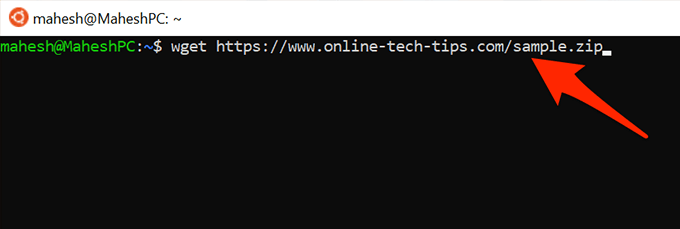
คุณ สามารถดาวน์โหลดไฟล์จากอินเทอร์เน็ตลงคอมพิวเตอร์ได้ด้วยคำสั่งนี้ เพียงแทนที่ URLในคำสั่งด้วยที่อยู่เว็บของไฟล์ที่คุณต้องการดาวน์โหลด
9. ล้างหน้าจอเทอร์มินัล
คำสั่ง:ล้าง

คำสั่งนี้จะล้าง ทุกอย่างในหน้าต่าง Terminal ของคุณและให้คุณเริ่มพิมพ์คำสั่งตั้งแต่เริ่มต้น ใช้สิ่งนี้เมื่อหน้าจอเทอร์มินัลของคุณรกเกินไป
10. ออกจากเทอร์มินัล
คำสั่ง:ออก
คำสั่งนี้จะปิดหน้าต่างเทอร์มินัล ใช้สิ่งนี้เมื่อคุณทำงานกับคำสั่งของคุณเสร็จแล้ว
และนี่คือสิ่งสำคัญ คำสั่งที่คุณควรเรียนรู้ ที่จำเป็นในการเริ่มต้นใช้งาน Linux Bash shell บนพีซี Windows 10 ของคุณ เราหวังว่าคู่มือนี้จะช่วยคุณได้